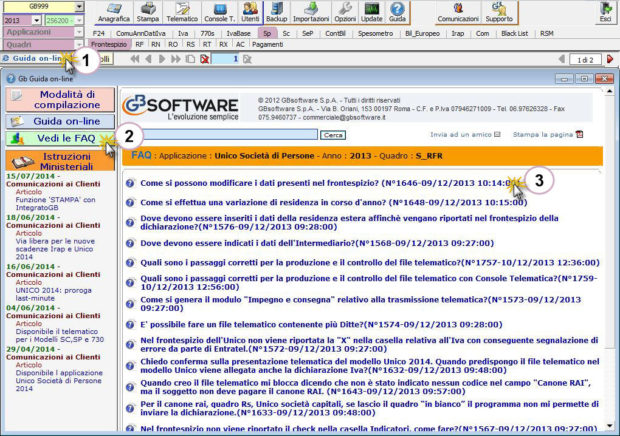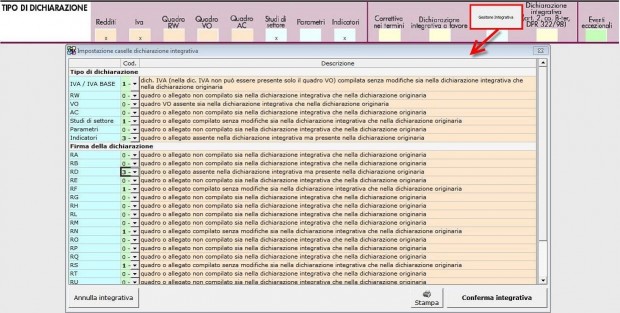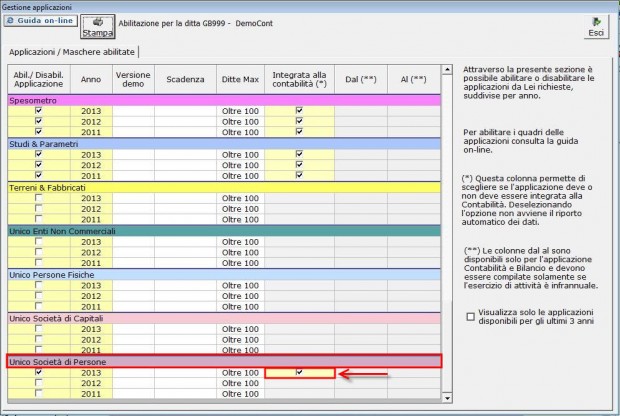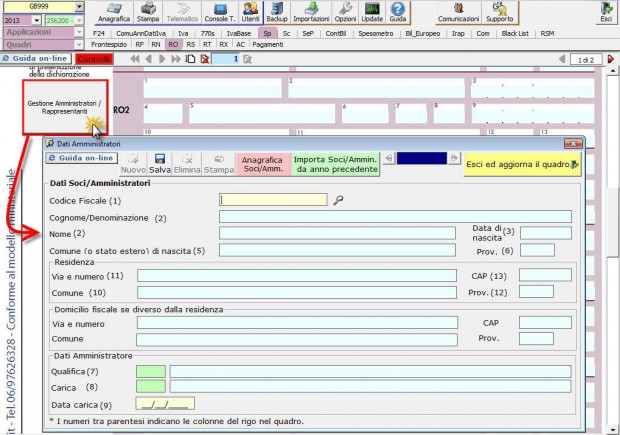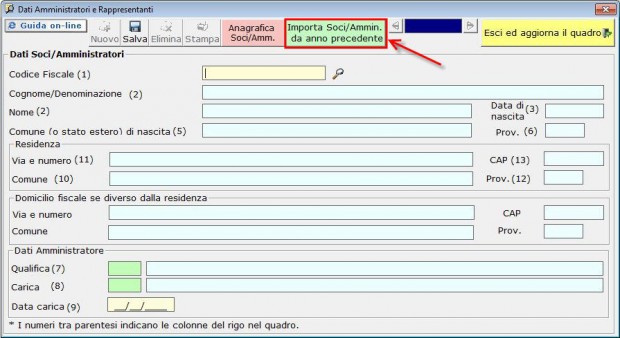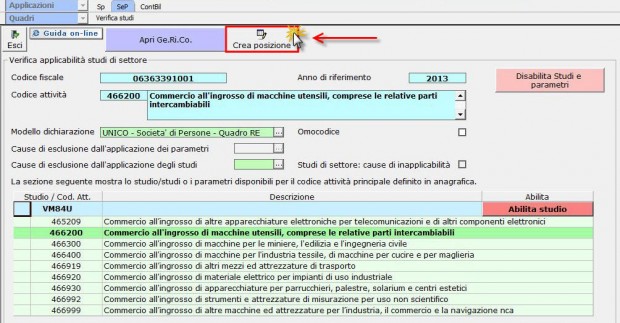Riepiloghiamo in questa newsletter le domande che gli utenti GBsoftware ci rivolgono più frequentemente in merito all’utilizzo dell’applicazione Unico Società di Persone.
Per dare risposta a queste domande, non solo a chi direttamente ne ha fatto richiesta, ma a tutti quelli che potrebbero avere quel dubbio, sono state create le FAQ (Domande poste frequentemente).
Le Faq sono presenti all’interno di ogni “guida on line” e si possono consultare dal pulsante “Vedi le FAQ”.
Frontespizio
Come si possono modificare i dati presenti nel frontespizio?
La maggior parte dei dati presenti nel frontespizio provengono dall’Anagrafica. Per modificare tali dati posizionarsi in Anagrafica della ditta e apportare le modifiche necessarie. Salvando, i dati nel frontespizio verranno aggiornati automaticamente.
Come si effettua una variazione di residenza in corso d’anno?
Per una variazione di residenza in corso d’anno occorre andare in Anagrafica ed effettuare una storicizzazione. Cliccare il pulsante “Storicizza”, indicare la data dell’avvenuto cambio e procedere con l’inserimento dei nuovi dati di residenza. Si ricorda che una storicizzazione non può essere eliminata ma solo modificata.
Dove devono essere inseriti i dati della residenza estera affinchè vengano riportati nel frontespizio della dichiarazione?
I dati relativi alla residenza estera vanno indicati in “Anagrafica” nella sezione “Residenza Estera”.
Nel frontespizio dell’Unico non viene riportata la “X” nella casella relativa all’Iva con conseguente segnalazione di errore da parte di Entratel.
Qualora la dichiarazione Iva non viene presentata in maniera autonoma, occorre disabilitare il frontespizio dell’Iva. In automatico la casella nel frontespizio dell’Unico verrà ceccata.
Nel frontespizio non viene riportato il check nella casella Indicatori, come fare?
La casella Indicatori e gli Indicatori stessi, sono abilitati in automatico dalla procedura quando ne sussistono le cause di applicabilità. Se sussistono dei presupposti di esclusione dai Parametri o Studi di Settore o Cause di inapplicabilità degli stessi il software in automatico abilita il quadro Indicatori e riporta in il check nella casella. La causa di inapplicabilità o esclusione deve essere indicata nell’applicazione S&P dalla maschera “Verifica Studi”. Il software avverte con un messaggio che saranno abilitati in automatico gli Indicatori per la ditta.
Che cosa occorre fare per presentare una dichiarazione Integrativa?
Dopo aver apportato le relative modifiche alla dichiarazione, posizionarsi nella seconda pagina del Frontespizio e nella maschera che si apre dal pulsante “Gestione Integrativa” è possibile indicare quali quadri della dichiarazione originaria sono oggetto di aggiornamento con la dichiarazione integrativa. E’ necessario, quindi, indicare i codici (0,1,2,3) nelle caselle relative ai quadri compilati presenti nel riquadro “Firma della dichiarazione” e nelle caselle presenti nel riquadro “Tipo di dichiarazione”.
Integrazione con la contabilità
Quadri RG e RF
Come mai nel quadro RF non viene riportato il codice attività?
Nel quadro viene riportato Il codice attività presente in anagrafica nella situazione al 31/12 dell’anno di imposta se il regime contabile è “1 – Impresa in contabilità ordinaria”.
Come mai nel quadro RG non viene riportato il codice attività?
Nel quadro viene riportato Il codice attività presente in anagrafica nella situazione al 31/12 dell’anno di imposta se il regime contabile è il “2 – Impresa in contabilità semplificata”.
Il software non riporta nei quadri i dati contabili anche se, effettuando doppio click nel campo, gli importi sono presenti! Come posso risolvere?
Verificare nella maschera di abilitazione dell’applicazione che sia presente il check “Integrata alla contabilità” in corrispondenza del dichiarativo.
Come si agganciano i conti creati dall’utente?
Facendo doppio click nei campi integrati alla contabilità (direttamente nel quadro o all’interno delle gestioni specifiche) si apre il dettaglio dei conti agganciati. Per inserire i conti creati dall’utente selezionare il pulsante ” Gestione abbinamento conti” e nella maschera successiva cliccare sopra i conti da agganciare.
Come si disabbinano i conti proposto da GBsoftware?
Per disabbinare uno o più conti proposti da GBsoftware si deve togliere il check dal campo “Abil” relativo ai conti da non riportare.
I conti disabilitati sono proposti con colore grigio e non sono compresi nel totale.
Per riabilitare l’abbinamento di un conto precedentemente tolto rimettere il check nel campo “Abil” relativo al conti disabbinato.
In merito è stata creata un’apposita guida che trova come “documento collegato” su tutte le guide dei quadri contabili: GESTIONE ABBINAMENTO CONTI.
Vi è la possibilità di stampare il prospetto di raccordo tra risultato civilistico e risultato fiscale con tutte le riprese fiscali?
In caso d’integrazione tra contabilità e modello Unico ha il prospetto delle “Riprese Fiscali” presente in Contabilità> Bilancio, in cui sono evidenziati, per ogni conto l’importo deducibile e non deducibile ai fini delle imposte dirette e dell’Irap (art. 5-bis). In questo prospetto non vengono gestite eventuali scelte per la ripresa a tassazione in più esercizi di alcuni componenti di reddito, come per esempio plusvalenze, ed altre che risultano da calcoli effettuati all’interno della dichiarazione, come per esempio gli interessi passivi.
Non riesco a inserire le deduzioni Irap ai fini Ires/Irpef nel rigo delle variazioni in diminuzione nel quadro RF con i codici 12 (deduzioni 10%) e 33 (deduzione relativa al costo del personale). Come devo procedere?
Il calcolo delle deduzioni Irap ai fini Ires/Irpef vengono calcolate dal software nella gestione di dettaglio del rigo RF16 – sezione 2 per Unico SC e del RF16 Unico SP (Gestione calcolo deduzioni Irap) e riportate poi in automatico nel rigo variazioni in diminuzione con i relativi codici (12 e/o 33).
Dove inserire i dati per l’adeguamento agli Studi/Parametri ?
Nel quadro “F” o “G” dell’applicazione Studi e Parametri cliccare il pulsante “Gestione Adeguamento” ed inserire i relativi dati. Terminato l’inserimento cliccando il pulsante “Invia dati alla dichiarazione ed agli studi” il software aggiornerà Unico, Irap, S&P e Gerico.
Test operatività: come procedere per il 2013?
La maschera per il calcolo della verifica operatività è una gestione comune a più applicazioni:
– Contabilità e Bilancio
– Unico SC
– Unico SP
– Unico ENC
– IRAP
– Dichiarazione Iva/Iva Base
Una volta compilata gli stessi dati sono riportati in tutte le applicazioni in cui è disponibile.
Come si abilitano gli Indicatori per una ditta che ha l’esclusione agli Studi di Settore e Parametri?
La casella Indicatori e gli Indicatori stessi, sono abilitati in automatico dalla procedura quando ne sussistono le cause di applicabilità. Se sussistono dei presupposti di esclusione dai Parametri o Studi di Settore o Cause di inapplicabilità degli stessi il software in automatico abilita il quadro Indicatori. La causa di inapplicabilità o esclusione deve essere indicata nell’applicazione S&P dalla maschera “Verifica Studi”. Il software avverte con un messaggio che saranno abilitati in automatico gli Indicatori per la ditta.
Nel caso di un costo ad uso promiscuo (per esempio energia elettrica o condominio) devo registrare in contabilità il 50% nel conto costi indeducibili, oppure ho la possibilità d`intervenire nel piano dei conti della ditta modificando la % di deducibilità II.DD?
I costi parzialmente deducibili, registrati in contabilità con conti per cui è prevista una percentuale di deduzione parziale, sono riportati in UNICO per l’importo fiscalmente rilevante.
La percentuale di deducibilità è settata nel piano dei conti nei campi Deducibilità II.DD e Deducibilità Irap, sia per quelli proposti da GBsoftware che quelli creati dall’utente.
Si ricorda che i conti proposti da GBsoftware non possono essere modificati dall’utente.
Quadro RE
Come mai nel quadro RE non viene riportato il codice attività?
Nel quadro viene riportato Il codice attività presente in anagrafica nella situazione al 31/12 dell’anno di imposta se il regime contabile è il “21 – Professionista in contabilità ordinaria”, “22 – Professionista in contabilità semplificata” o “25 – Professionista in regime di contabilità sostitutivo”.
Ho inserito i saldi di bilancio al 31/12 di un professionista: perchè il quadro E non risulta compilato?
Il quadro E del modello Unico non viene compilato in automatico con il solo inserimento dei saldi di bilancio. Per la compilazione automatica di questo quadro è necessario aver registrato la contabilità del professionista con il programma di GBsoftware.
Quadro RS
Rigo RS123 Unico SC e rigo RS18 Unico SP: non riesco ad inserire i dati, come devo procedere?
La compilazione del rigo RS123 o RS18 avviene in automatico tramite la “Gestione dell’operatività” cui si accede dall’apposito pulsante “Verifica operatività e determinazione del reddito imponibile minimo dei soggetti non operativi”, posto in bassa a sinistra nella relativa sezione del quadro RS. Tale gestione, in caso di software non integrato, deve essere compilata dall’utente, mentre in caso di software integrato vengono riportati in automatico dal software: all’uscita dalla maschera i dati vengono riportati nel quadro. I ricavi presunti sono calcolati sul valore medio delle immobilizzazioni, in base alla relativa percentuale. E’ pertanto fondamentale compilare in modo accurato i campi presenti all’interno della gestione.
Quadro RO
Come si inseriscono gli Amministratori nel quadro RO?
La compilazione del Quadro RO avviene attraverso la gestione che si attiva dal pulsante ” Gestione Amministratori e Rappresentanti”.
C’è la possibilità di importare le anagrafiche dei Soci Amministratori/Rappresentanti dall’anno precedente?
All’interno della maschera “Gestione Amministratori Rappresentanti” è presente il pulsante “Importa Soci/Ammin da anno precedente”. Questa operazione è possibile solo se per l’anno precedente è stato utilizzato il software GB.
Ge.Ri.Co e creazione posizione
Come si crea la posizione in Ge.Ri.Co?
La posizione in Ge.Ri.Co può essere creata in due modalità:
1) in automatico: da “Verica Studi” cliccando il pulsante “Crea Posizione”, il GB crea in automatico per la ditta su cui si sta lavorando la posizione in Ge.Ri.Co. Dovranno essere comunque inseriti dall’utente i dati extra contabili e informativi del oggetto.
2) manualmete: in Ge.Ri.Co dalla funzione “Nuova” è possibile creare la posizione per un soggetto; ovviamente i dati quali codice fiscale, partita iva, quadro contabile di riferimento e codice attività non verranno presi in automatico dal GB ma dovranno essere inseriti da input.
Gestione intermediari e creazione telematico
Come devo procedere per allegare ad una dichiarazione due studi di settore?
La ditta in questione è tenuta alla compilazione del quadro E e del quadro F o G del modello Unico?
Ha pertanto l’obbligo di allegare alla dichiarazione due studi di settore, sia quello relativo all’attività di lavoro autonomo che quello relativo all’attività d’impresa.
In anagrafica ditta, situazione al 31/12/2013, deve aver indicato i due codici attività come “Contabilità separate”; nel modello Unico i dati le sono riportati sia nel quadro E che nel quadro G/F con i relativi codici attività.
Per quello che riguarda lo studio di settore con il software GB può gestire quello dell’attività prevalente; per l’attività secondaria deve inserire la posizione manualmente su Gerico e compilarla direttamente lì, senza avere come interfaccia la maschera di GB.
Quando trasferisce le posizioni deve selezionarle tutte e due insieme e creare un unico file, che sarà poi allegato al telematico del modello Unico.
Per maggiori informazioni può consultare la guida on line “Guida per gestire più studi di settore per la ditta”, presente nell’applicazione Sep, maschera “Verifica studi”.
Storicizzazione e de-storicizzazione dell’applicazione
Come posso storicizzare un’applicazione?
Per storicizzare l’applicazione cliccare sul pulsante in alto a sinistra “Quadri”, posto sotto ad “Applicazioni”. All’interno della maschera che si apre mettere il check in corrispondenza di “Storicizza tutto”. Effettuata la storicizzazione, la procedura indica il nome dell’utente che ha effettuato l’operazione e il giorno e la data della storicizzazione.
Come posso de-storicizzare un’applicazione?
Per de-storicizzare un’applicazione cliccare sul pulsante in alto a sinistra “Quadri”, posto sotto ad “Applicazioni”. All’interno delle maschera togliere il check in corrispondenza di “Storicizza tutto”. Si ricorda di porre particolare attenzione nello svolgere tale operazione qualora l’applicazione sia integrata alla contabilità e/o all’F24.
DB111 – RIV/29
TAG Unico SP